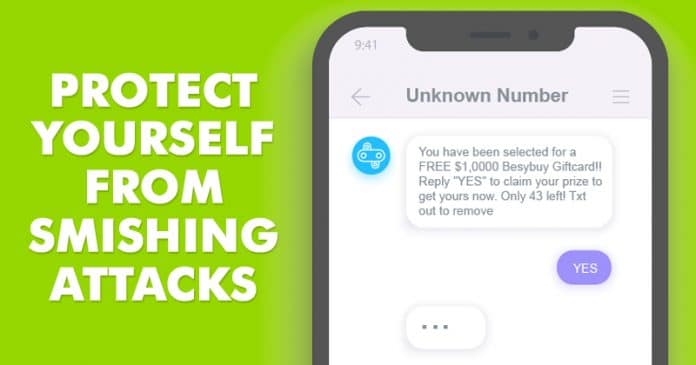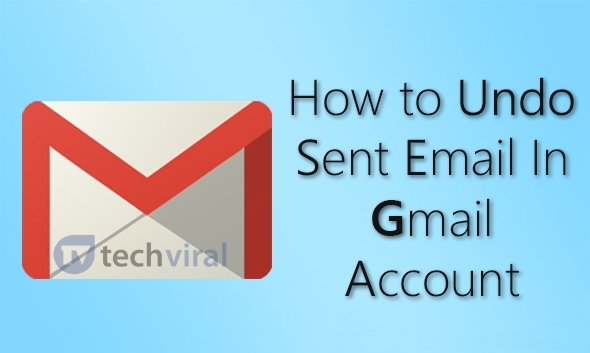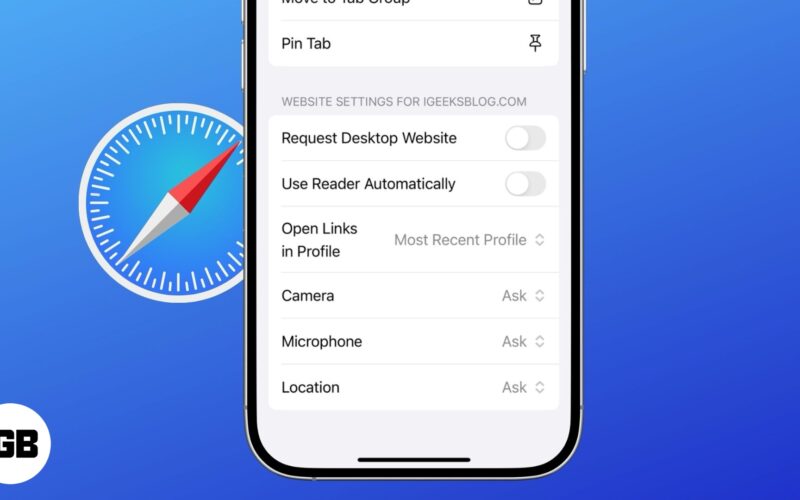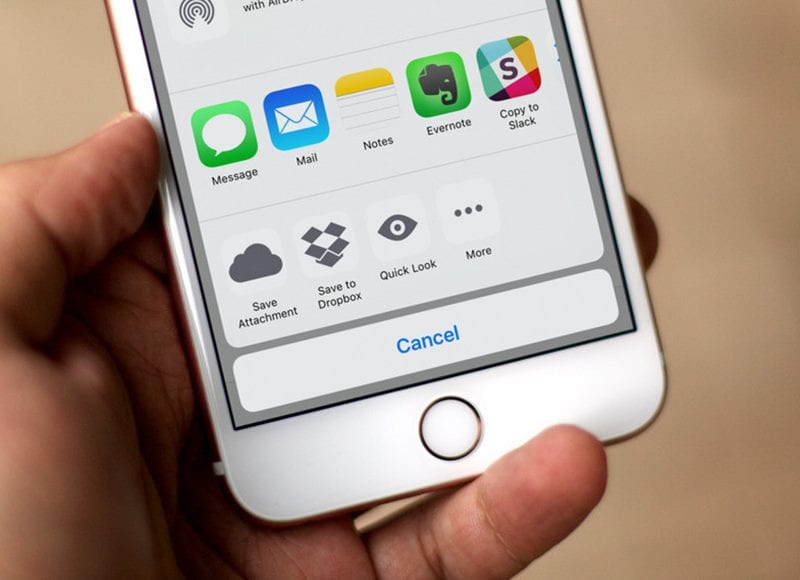
Nyní můžete snadno přidávat přílohy do Gmailu pro iPhone pomocí jednoduché metody, která vám pomůže posílat přílohy přímo ze zařízení iOS. Chcete-li pokračovat, podívejte se na kompletní průvodce, který je popsán níže.
Je velmi snadné přidat přílohy v Gmailu na webovou stránku této sociální poštovní služby pro stolní počítače a věříme, že to uživatelé zvládnou. To bylo vše, o čem jsme mluvili o desktopové verzi Gmailu, ale co smartphony? Je podobně jednodušší přidávat přílohy do Gmailu uvnitř iPhonu? V zásadě musíte vědět, že to není vůbec jednodušší, protože iPhone nemá přesnou aplikaci pro účely skvělé klientské aplikace Gmail, která na iPhone chybí. Není odsouzeno tvrdit, že může být potřeba sdílet přílohy také prostřednictvím Gmailu na iPhone, takže by to měl být nejlepší způsob známý uživatelům iPhone, pomocí kterého mohou přidávat přílohy. Uživatelé by nezískali přímý snadný způsob, jak přidat přílohy do Gmailu na zařízení iPhone, zatímco pro tento účel je třeba dodržovat několik způsobů. Zde v tomto článku vám řekneme o metodě, pomocí které můžete sdílet přílohy prostřednictvím Gmailu přímo pouze prostřednictvím iPhone, a za tímto účelem nebudou vyžadovány žádné další kroky. Máte-li zájem dozvědět se o způsobu výše popsané metody, přečtěte si celou tuto informaci níže v tomto článku až do konce!
Jak přidat přílohy do Gmailu pro iPhone
Připojit obrázky nebo dokumenty:
Toto jsou nejběžnější typy souborů, které uživatelé mají tendenci sdílet prostřednictvím pošty. Gmail pro iPhone má podporu pro sdílení souborů pomocí jednoduchých kliknutí. Chcete-li začít sdílet soubory s Gmailem, jednoduše klikněte na tlačítko pera v dolním rohu obrazovky aplikace Gmail. To vám pomůže vytvořit nový e-mail, stačí vyplnit údaje pro e-mail odesílatele, klepněte na ikonu kancelářské sponky a poté vyberte obrázek nebo soubor dokumentu, který chcete sdílet. Galerie by vám odhalila, a proto byste z ní mohli vybírat soubory. Po provedení výběru uložte obrázek nebo to jednoduše proveďte prostřednictvím vyskakovacích oken. Pošlete e-mail a to je vše!
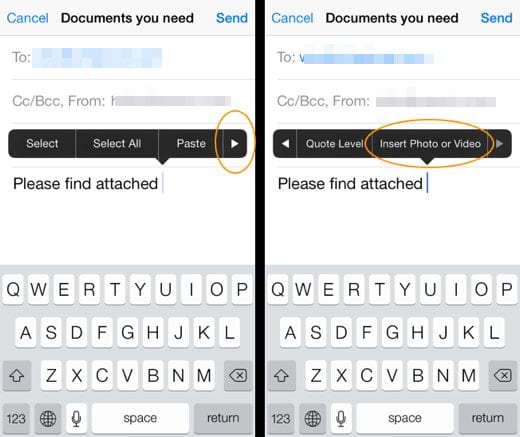
Anonymní typy souborů
Možná byste mohli vyžadovat sdílení různých druhů souborů prostřednictvím Gmailu, takže musíte také vědět, jak sdílet soubory prostřednictvím této služby. Chcete-li nyní připojit další typy souborů k Gmailu uvnitř iPhone, musíte si soubor stáhnout přímo do Gmailu. Představte si, že stahujete soubor a budete dotázáni na typ úložiště. Jednoduše vyberte Gmail a budete mít hotovo. Soubor bude připojen k nové zprávě a budete jej moci sdílet s kýmkoli.
I v jiných prohlížečích můžete získat možnost sdílet soubory do Gmailu stejným způsobem, ale v zásadě se domníváme, že prohlížeč UC je pro tuto činnost nejlepší. Pokud jej můžete využít, bude to nejlepší, pokud nemůžete použít i jiné možnosti prohlížeče.
Přílohy vytvářejí cestu pro skutečný přenos souborů a dokumentů s jakýmkoli jiným typem formátů, a to vše bezpečně a přímočaře pouze na jedné obrazovce. Gmail má toto zařízení pro uživatele již dlouhou dobu a nyní je čas, aby jej uživatelé iPhone využili více než efektivním způsobem. To neznamená, že totéž nebylo možné provést prostřednictvím iPhone, když už tam byl, ale proces nebyl hladký. Stačí použít metodu tohoto článku a získat z ní výhody. Pokud se domníváte, že informace uvedené v tomto článku jsou pro požadovaný úkol dostatečné, podpořte naši práci tím, že je sdělíte co největšímu počtu uživatelů. Podělte se o své názory a návrhy týkající se příspěvku prostřednictvím sekce komentářů níže!